Excelで複数のチェックボックスを一度にすばやく削除する
Kutools for Excel
300以上の機能でExcelを強化
強力な機能
ワークシートで複数の選択したチェックボックスを一度に削除するのが大変だったことはありませんか?もしそれらを1つずつ手動で削除するのが面倒であれば、ここでKutools for Excelの「チェックボックスを一括削除」機能を使用すると、選択したチェックボックスを一度に削除できます。
Kutools >> 削除 >> チェックボックスを一括削除 をクリックしてください。スクリーンショットをご覧ください:
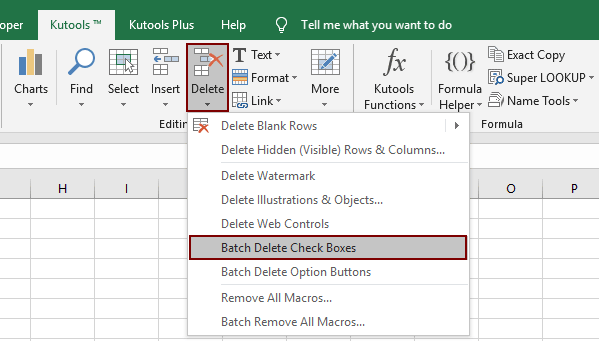
使用方法:
1. 削除したいチェックボックスを選択します。
2. Kutools > 削除 > チェックボックスを一括削除 をクリックしてこのユーティリティを適用すると、すべての選択されたチェックボックスが一度に削除されます。スクリーンショットをご覧ください:
 |  |
注釈: このユーティリティは元に戻す(Ctrl + Z)に対応しています。
デモ:複数のチェックボックスを一度にすばやく挿入/削除する
おすすめの生産性ツール
Office Tab: Microsoft Officeで便利なタブを使用できます。Chrome、Firefox、そして新しいEdgeブラウザのように、複数のドキュメントをタブで簡単に切り替えられます — もう散らかったウィンドウに悩まされることはありません。さらに詳しく...
Kutools for Outlook: Kutools for Outlookは、Microsoft Outlook 2010–2024(およびそれ以降のバージョン)とMicrosoft 365に対応し、100以上の強力な機能を提供します。これにより、メール管理を簡素化し、生産性を向上させます。さらに詳しく...
Kutools for Excel
Kutools for Excelは、Excel 2010 – 2024およびMicrosoft 365での作業を効率化するための300以上の高度な機能を提供します。上記の機能は、含まれている多数の時間節約ツールの1つに過ぎません。

